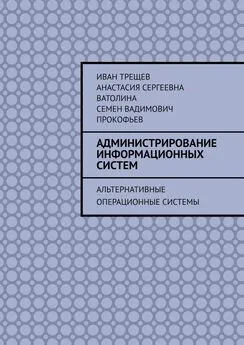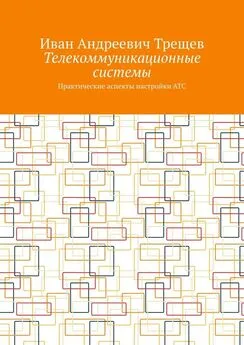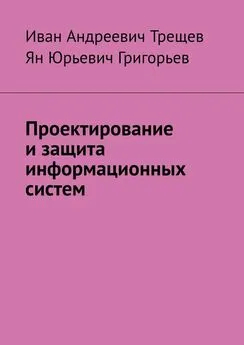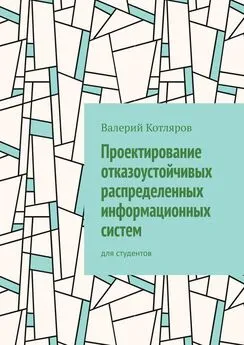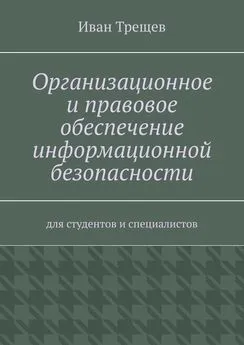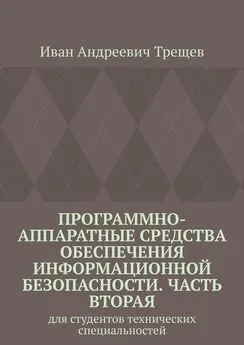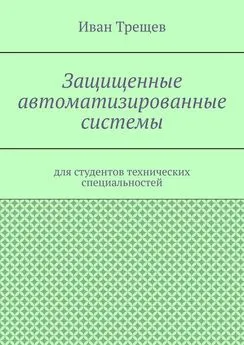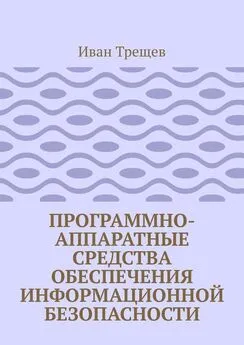Иван Трещев - Администрирование информационных систем. Альтернативные операционные системы
- Название:Администрирование информационных систем. Альтернативные операционные системы
- Автор:
- Жанр:
- Издательство:неизвестно
- Год:неизвестен
- ISBN:9785005597533
- Рейтинг:
- Избранное:Добавить в избранное
-
Отзывы:
-
Ваша оценка:
Иван Трещев - Администрирование информационных систем. Альтернативные операционные системы краткое содержание
Администрирование информационных систем. Альтернативные операционные системы - читать онлайн бесплатно ознакомительный отрывок
Интервал:
Закладка:
Администрирование информационных систем
Альтернативные операционные системы
Иван Трещев
Анастасия Сергеевна Ватолина
Семен Вадимович Прокофьев
Linux – отличное приключение для любителей полуночного хакинга (и/или диалогов с Господом). – Matt Welsh
© Иван Трещев, 2022
© Анастасия Сергеевна Ватолина, 2022
© Семен Вадимович Прокофьев, 2022
ISBN 978-5-0055-9753-3
Создано в интеллектуальной издательской системе Ridero
Введение
Современный специалист по информационным технологиям должен разбираться не только в настольных и серверных операционных системах семейства Windows, но и быть готовым осваивать новые горизонты – *nix. Мы двигаемся в эпоху, когда знание в области альтернативных опреационных систем ценятся порой выше, чем умение проводить тонкую настройку Windows.
Практико-ориентированный подход по мнению авторов это будущее, поэтому перейдем к делу…
Установка ОС Linux
Без предисловий перейдем к установке операционных систем. Дистрибутивы можно легко найти на просторах Интернет, а систему виртуализации читатель может выбрать по-своему усмотрению.
Установка Ubuntu Desktop представлена на рисунках 1—12.
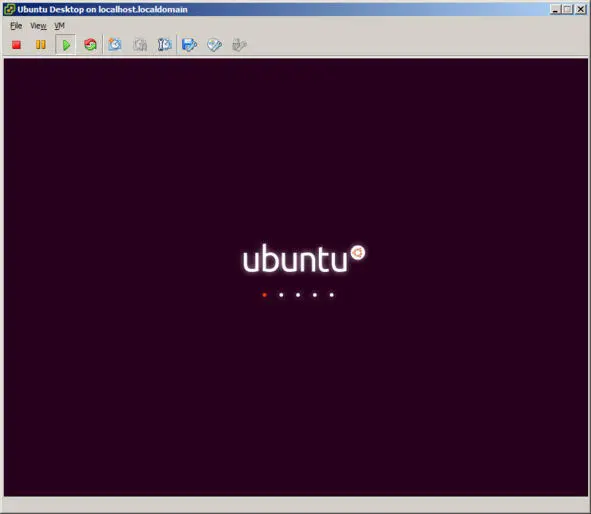
Рисунок 1 – Начальная загрузка

Рисунок 2 – Установка Ubuntu
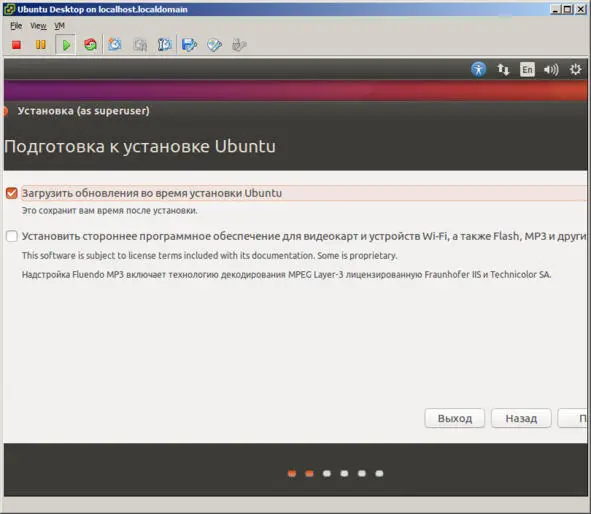
Рисунок 3 – Подготовка к установке
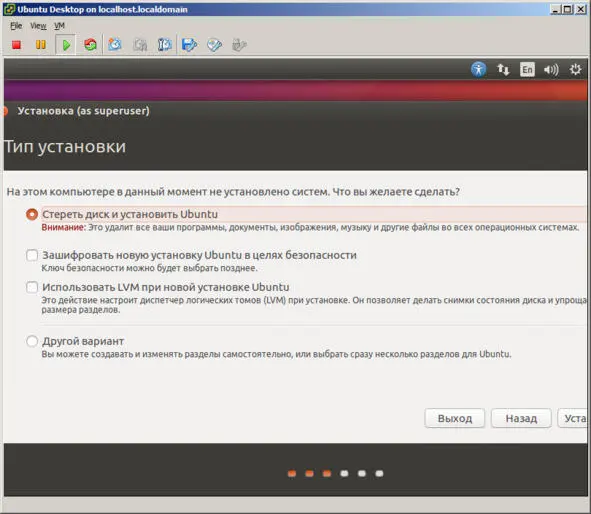
Рисунок 4 – Тип установки
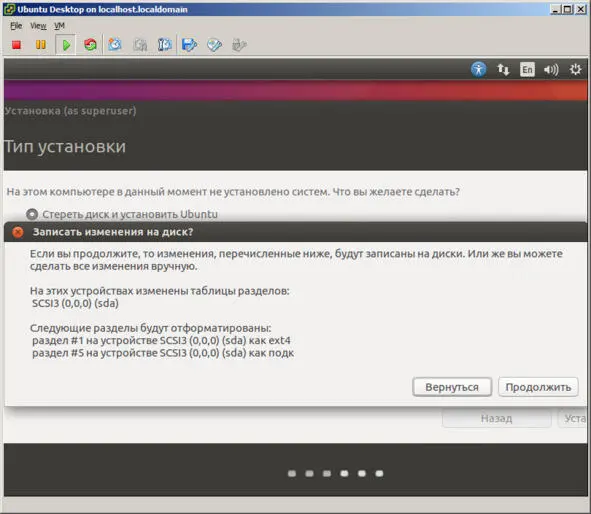
Рисунок 5 – Записываем изменение на диск
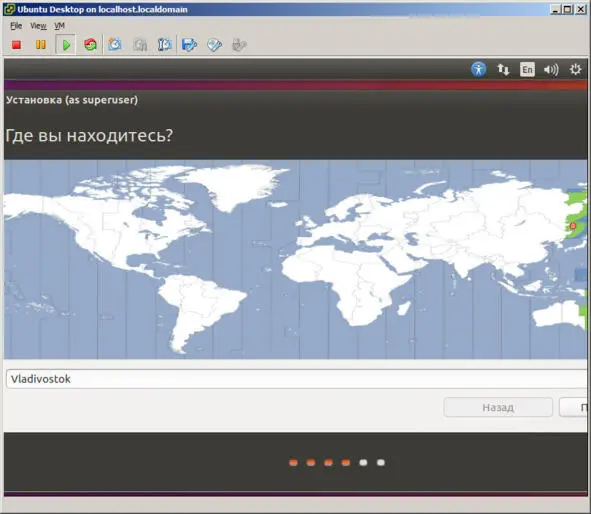
Рисунок 6 – Местоположение
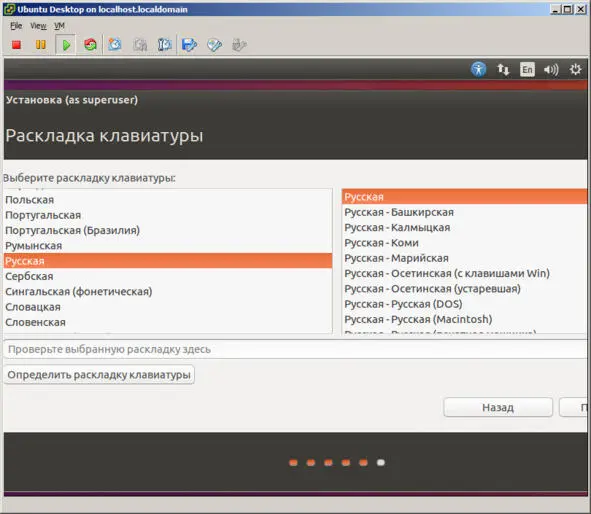
Рисунок 7 – Раскладка клавиватуры
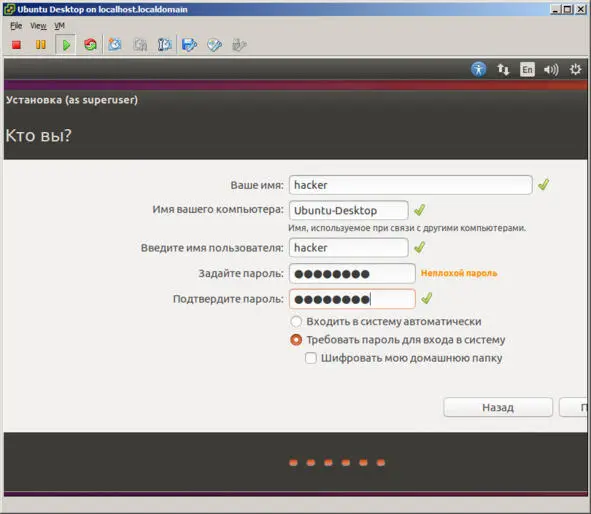
Рисунок 8 – Ввод имя и пароля пользователя
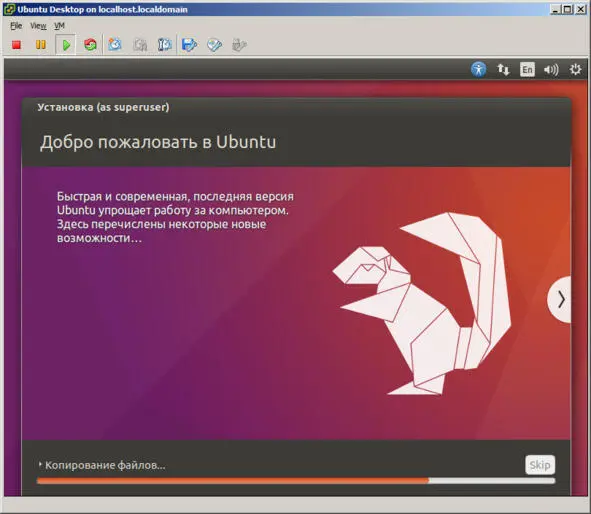
Рисунок 9 – Происходит установка
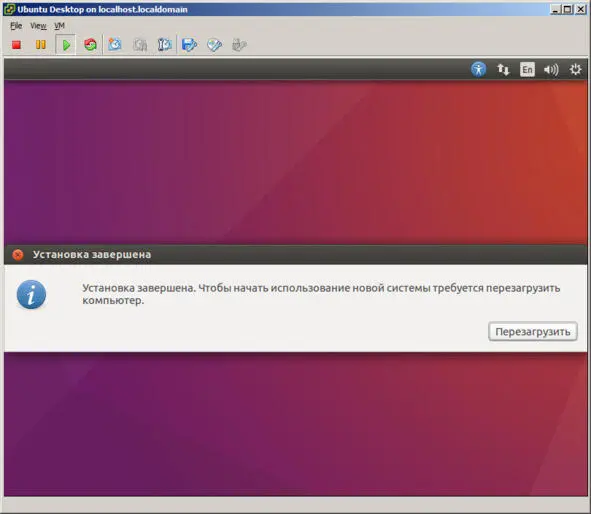
Рисунок 10 – Установка завершена
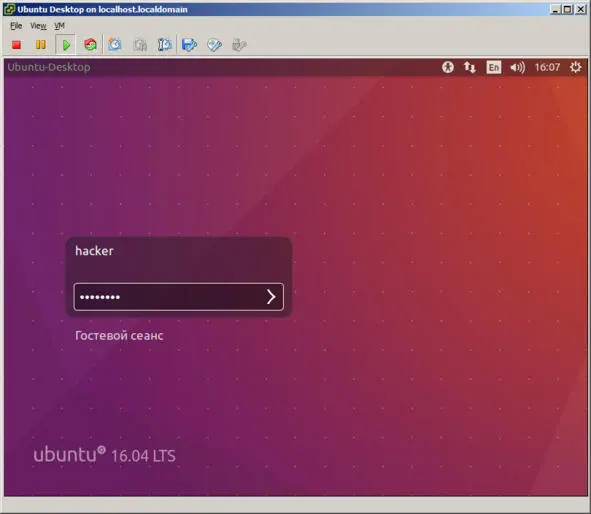
Рисунок 11 – Вход в учетную запись
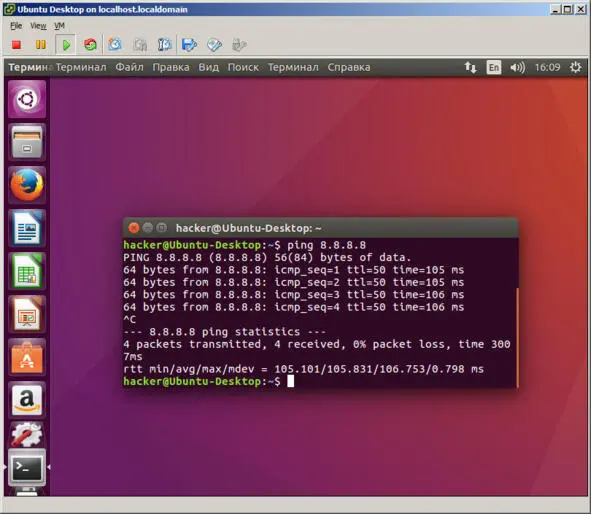
Рисунок 12 – Ping
Не обойдем стороной и серверные ОС. Установка Ubuntu Server представлена на рисунках 13—27.
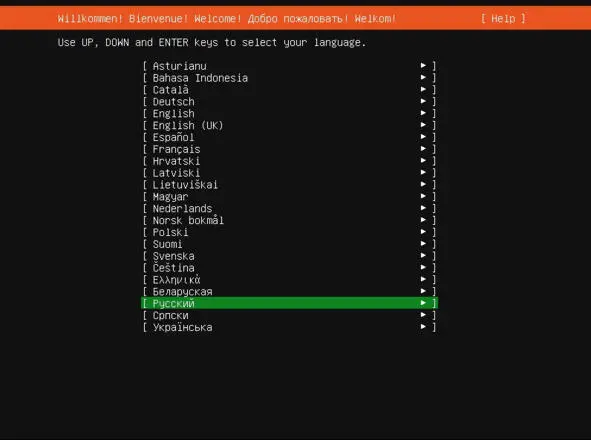
Рисунок 13 – Выбор языка
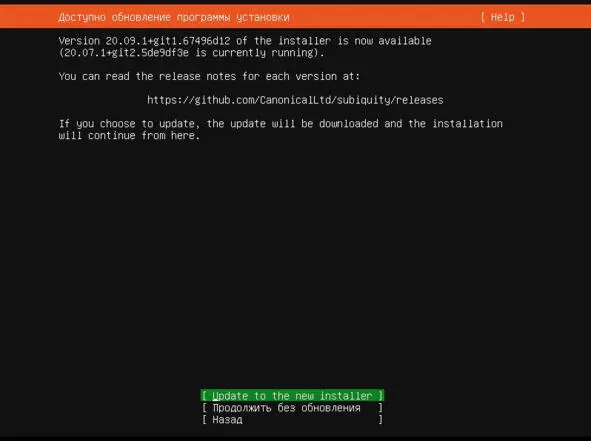
Рисунок 14 – Обновление программы установки

Рисунок 15 – Выбор раскладки клавиатуры
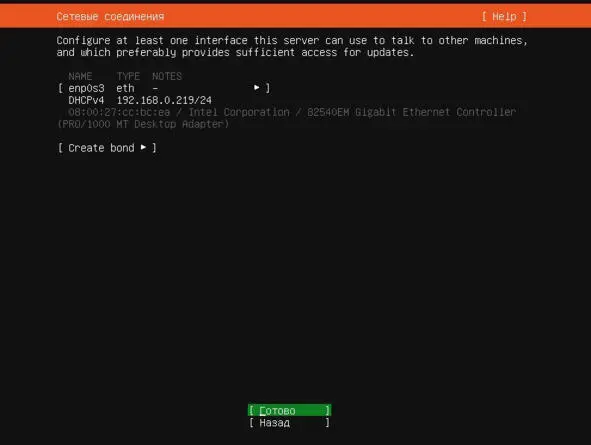
Рисунок 16 – Настройка сети
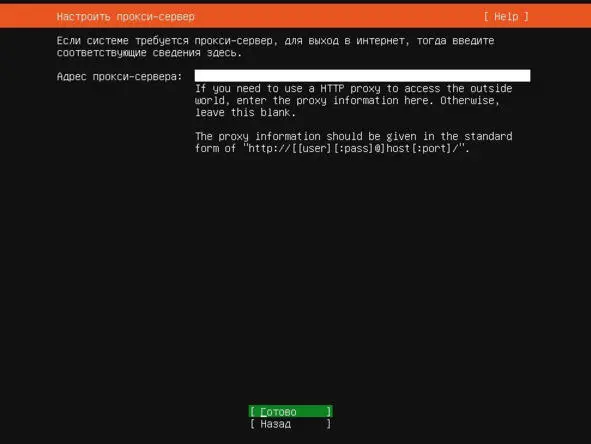
Рисунок 17 – Настройка прокси-сервера
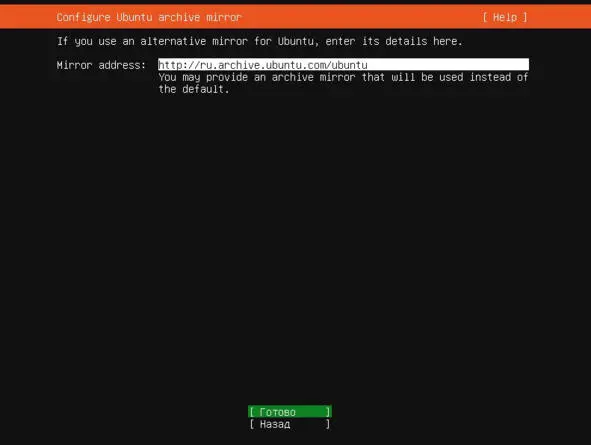
Рисунок 18 – Настройка сервера обновлений
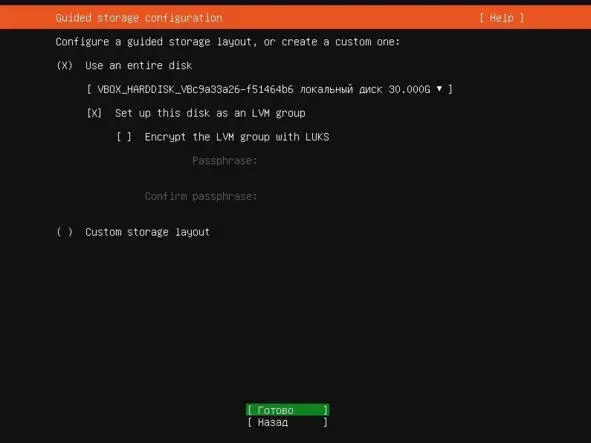
Рисунок 19 – Разметка диска
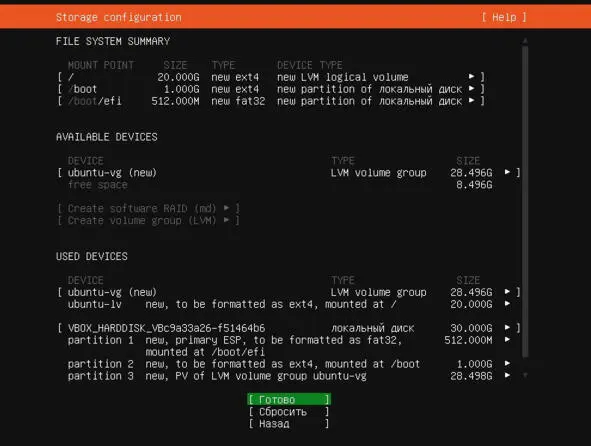
Рисунок 20 – Разметка диска
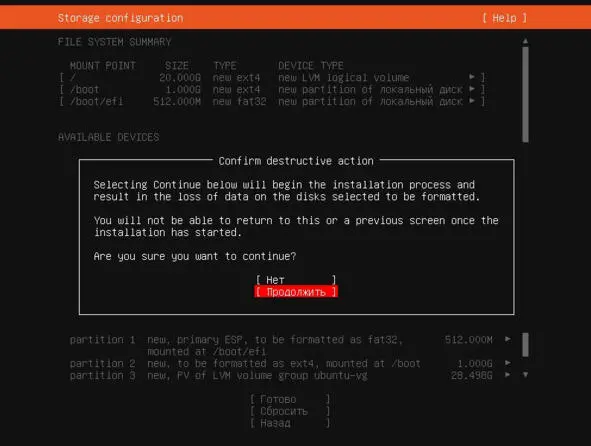
Рисунок 21 – Разметка диска
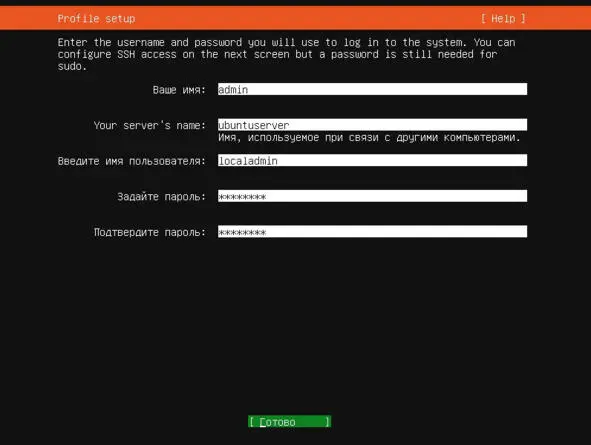
Рисунок 22 – Настройка учетной записи
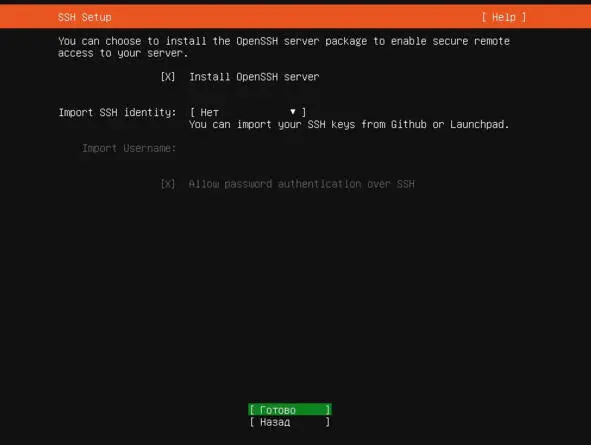
Рисунок 23 – Настройка OpenSSH сервера
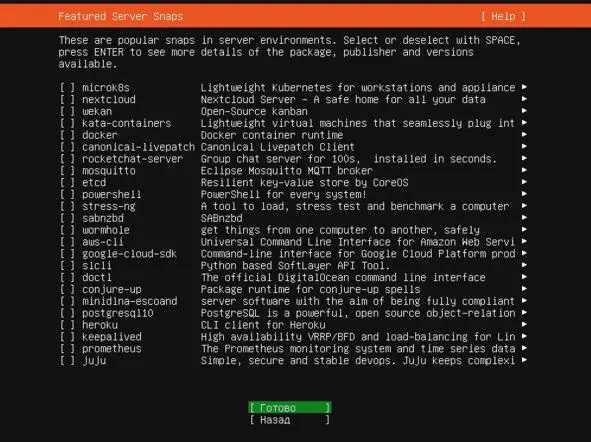
Рисунок 24 – Выбор компонентов сервера

Рисунок 25 – Начало установки Ubuntu Server
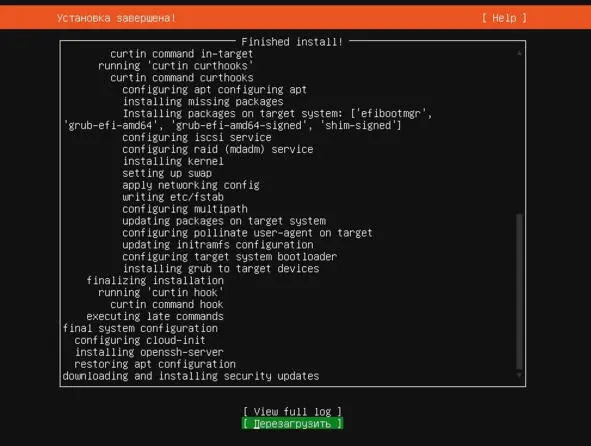
Рисунок 26 – Завершение процесса установки
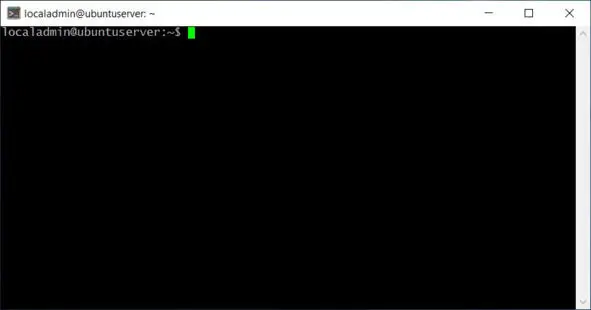
Рисунок 27 – Ubuntu Server установлен
Дистрибутивов много. Ubuntu и Debian наиболее часто используемые. Установка Debian (без GUI) представлена на рисунках 28—41.
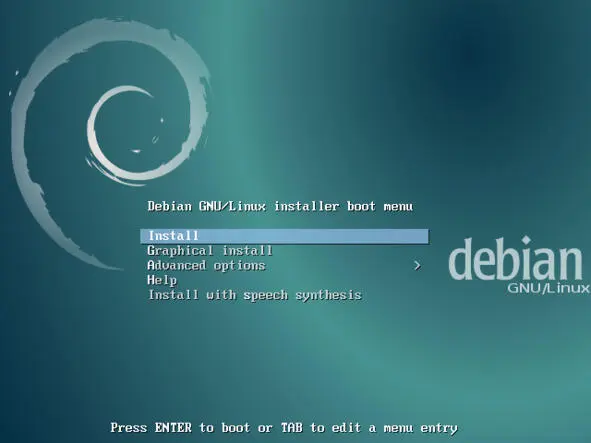
Рисунок 28 – Начало установки
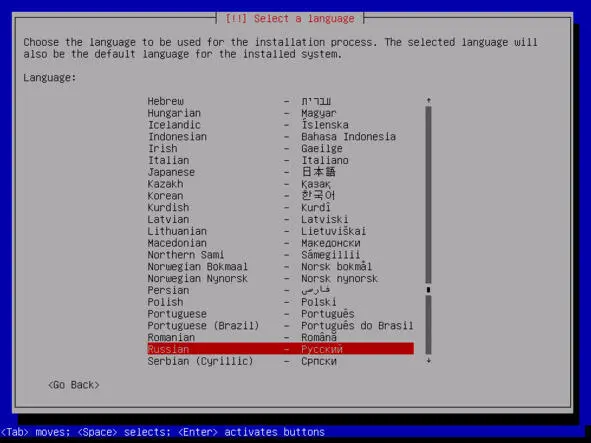
Рисунок 29 – Выбор языка
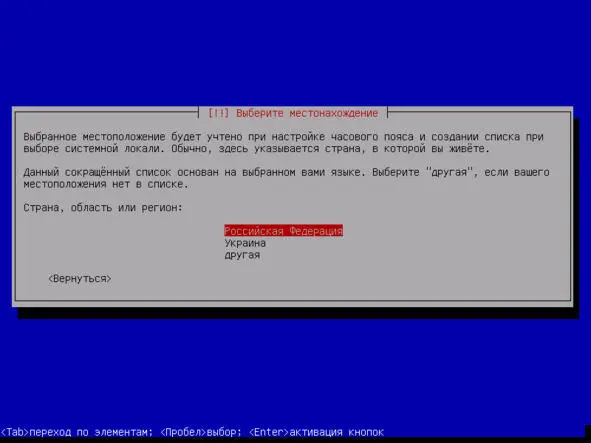
Рисунок 30 – Выбор местоположения
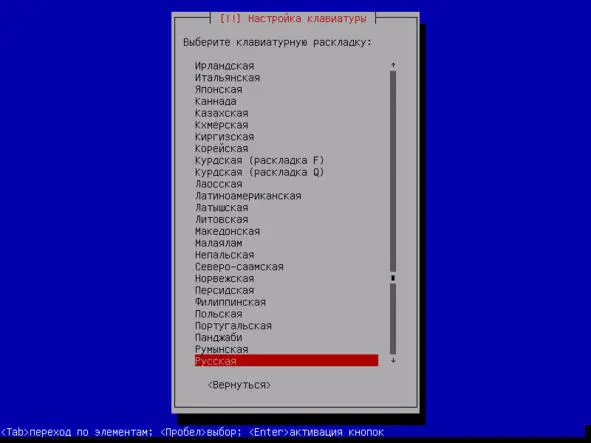
Рисунок 31 – Настройка клавиатуры
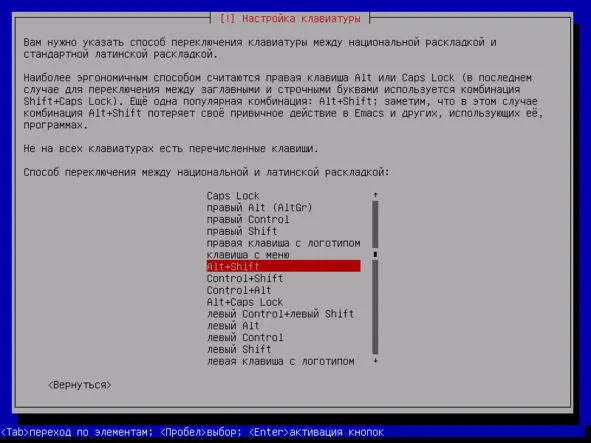
Рисунок 32 – Настройка клавиатуры
Читать дальшеИнтервал:
Закладка: